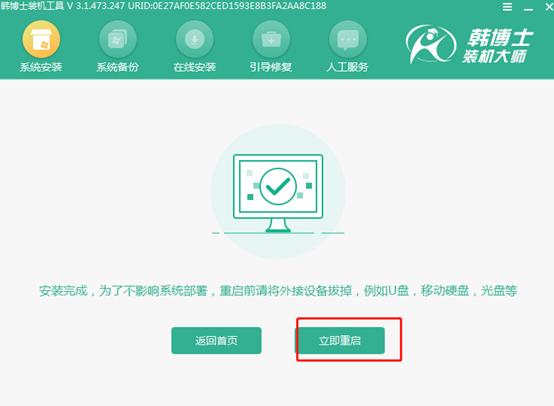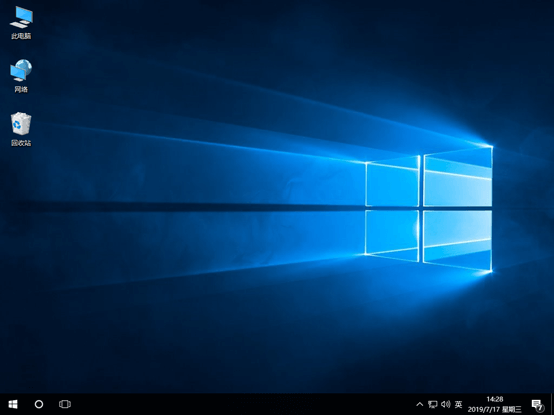东芝笔记本怎么重装win10系统?在使用电脑的过程中,出现系统故障是无法避免的。一般小问题的情况下都会进行修复系统,大问题的话都会选择重装系统。可能有少部分人还不会自己重装,今天小编就以东芝笔记本电脑为例,教大家怎么用U盘重装win10系统。

注意事项:
使用U盘重装系统前要记得提前制作好启动U盘,并不是一开始就使用U盘进行重装系统的。
准备工作:
1.制作启动U盘,详细教程可见:韩博士U盘启动盘制作图文教程
2.开始查询东芝笔记本型号的U盘启动盘快捷键
具体步骤:
1.将U盘启动盘插入东芝笔记本后重启/开机。出现开机画面时不断按下启动热键设置电脑为U盘启动,成功在出现的PE界面中选择【1】选项回车进入。

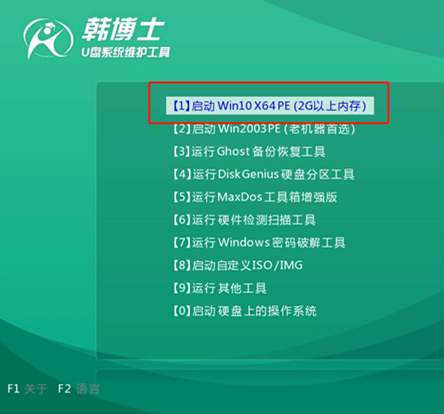
2.在韩博士界面中选择U盘中的win10系统文件,最后点击“安装”系统。
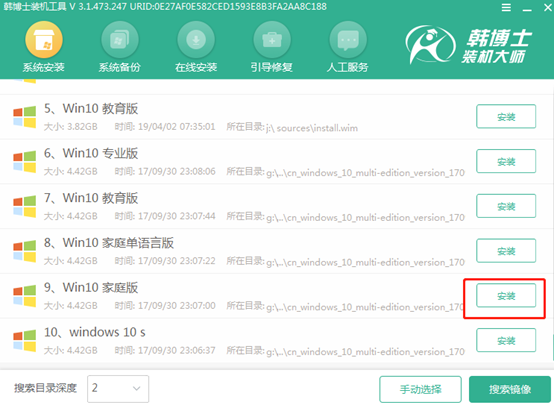
3.根据自己需要选择文件的安装位置,最后点击“开始安装”。韩博士开始安装win10系统,耐心等待安装完成。
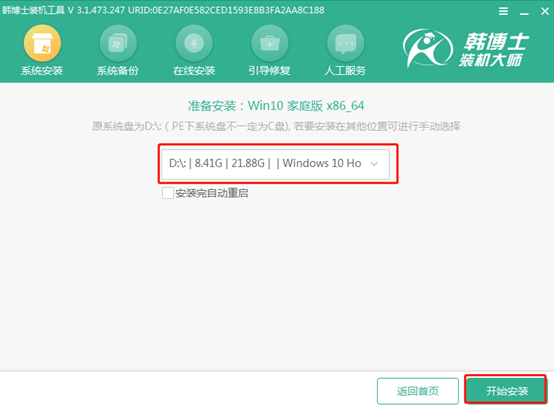
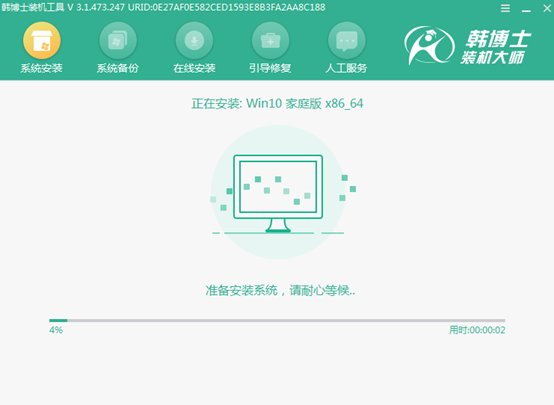
4.系统安装完成后,按照提示拔掉U盘并“立即重启”电脑。等电脑多次重启布署安装环境后,直接进入全新win10桌面,U盘成功给东芝笔记本重装win10系统。